Het ondertekenen van PDF-documenten is een veelvoorkomende taak, maar kan soms lastig of duur zijn. Als u echter een browser gebruikt, is het eenvoudig en gratis om een handtekening toe te voegen aan PDF-documenten in Microsoft Edge . Handtekeningen zijn essentieel om uw goedkeuring of toestemming te geven voor verschillende documenten.
In deze handleiding bespreken we twee methoden om PDF's te ondertekenen met Microsoft Edge. Bovendien introduceren we twee alternatieve opties voor het toevoegen van handtekeningen. De ene is UPDF en de andere is UPDF Sign. Klik op de onderstaande knop om UPDF te downloaden en bezoek de website van UPDF Sign om ze te testen en te vergelijken met Microsoft Edge en te zien welke methode het beste bij u past.
Windows • macOS • iOS • Android 100% veilig
Deel 1. Hoe voeg ik een handtekening toe in Microsoft Edge?
Microsoft Edge is een handige tool voor het bekijken van pdf's op uw apparaat. Het toevoegen van uw handtekening is eenvoudig met deze browser. U kunt kiezen uit twee methoden: de tekentool en een tekstvak. Met de tekentool kunt u uw handtekening rechtstreeks op de pdf tekenen, zonder extensies of extra programma's. Het is een snelle en eenvoudige manier om uw documenten digitaal te ondertekenen.
Naast de tekenfunctie biedt de PDF-reader van Microsoft Edge basisfuncties voor lezen en navigeren, zoals zoomen, roteren, pagina/breedte aanpassen, naar pagina springen en zoeken. Deze functies zijn eenvoudig toegankelijk via een werkbalk bovenaan de PDF-inhoud. Hieronder bespreken we de twee methoden, zodat u leert hoe u digitale handtekeningen in Microsoft Edge kunt toevoegen om PDF's te legaliseren.
Manier 1. Voeg een handtekening toe via de tekentool
We beginnen met het toevoegen van een handtekening met behulp van de tekentool. Deze methode is heel eenvoudig en biedt je de mogelijkheid om de grootte van een pen aan te passen tijdens het tekenen van een handtekening. Begin met:
Instructies: Voeg de PDF toe in Microsoft Edge door deze naar de Edge-interface te slepen. Kies vervolgens de tool ' Tekenen' uit de beschikbare tools bovenaan. Je kunt ook de kleur en grootte van de tool Tekenen wijzigen. Zoek de plek waar je de handtekening in het document wilt plaatsen en teken deze met de Edge Draw-tool.
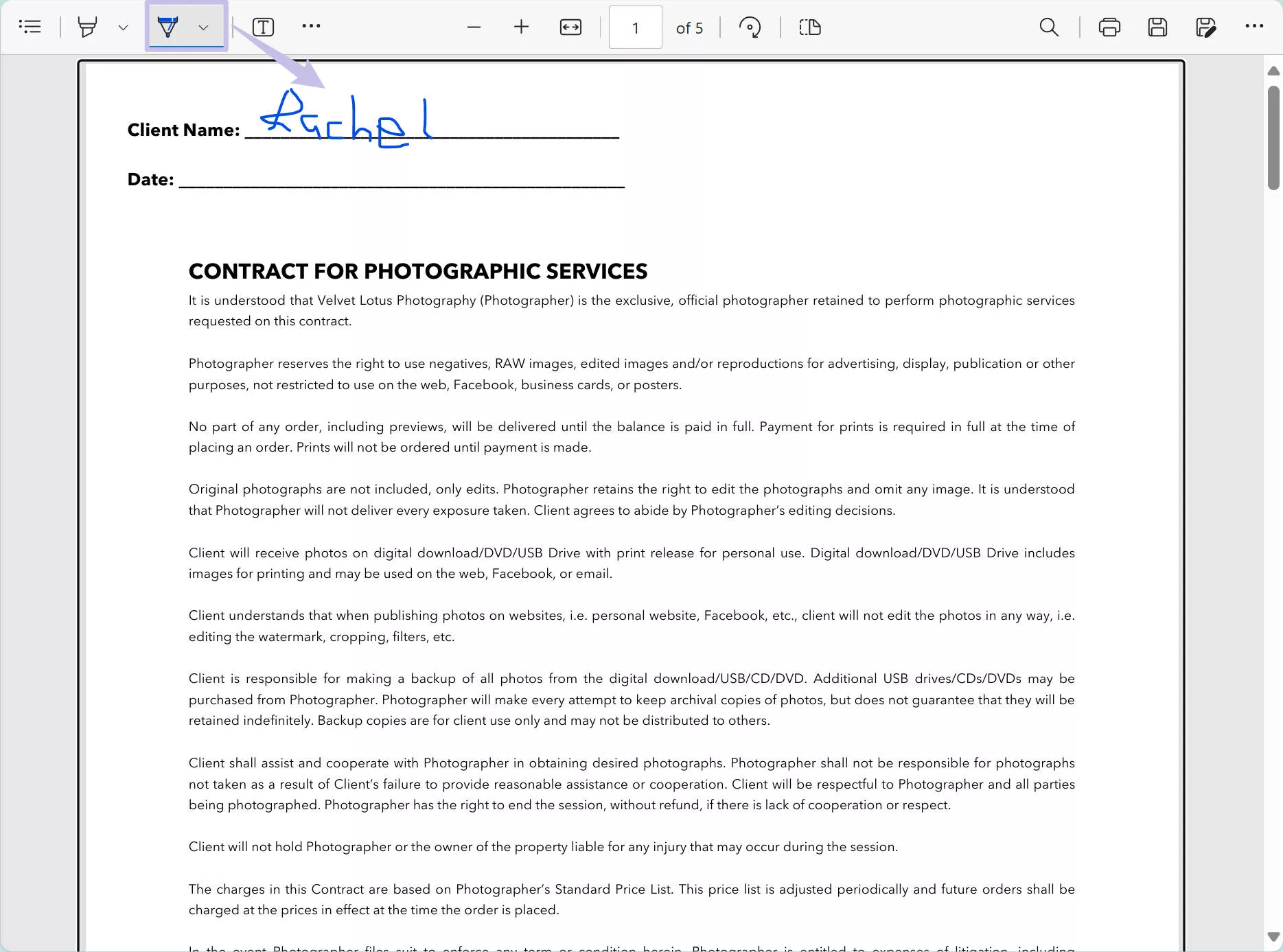
Manier 2. Voeg een handtekening toe via een tekstvak
Een andere handige manier om een digitale handtekening toe te voegen in Microsoft Edge is via een tekstvak. Hiermee kunt u het tekstvak overal in uw PDF-bestand aanpassen. U kunt het tekstvak zelfs naar wens verplaatsen. Volg de stappen om uw documenten er professioneel uit te laten zien:
Instructies: Nadat u het PDF-bestand in Microsoft Edge hebt geopend, klikt u op de tool ' Tekst ' in de bovenste werkbalk en plaatst u het tekstvak op de plek waar u de handtekening aan het document wilt toevoegen. Typ vervolgens de handtekening en pas deze aan met de opties van Edge.
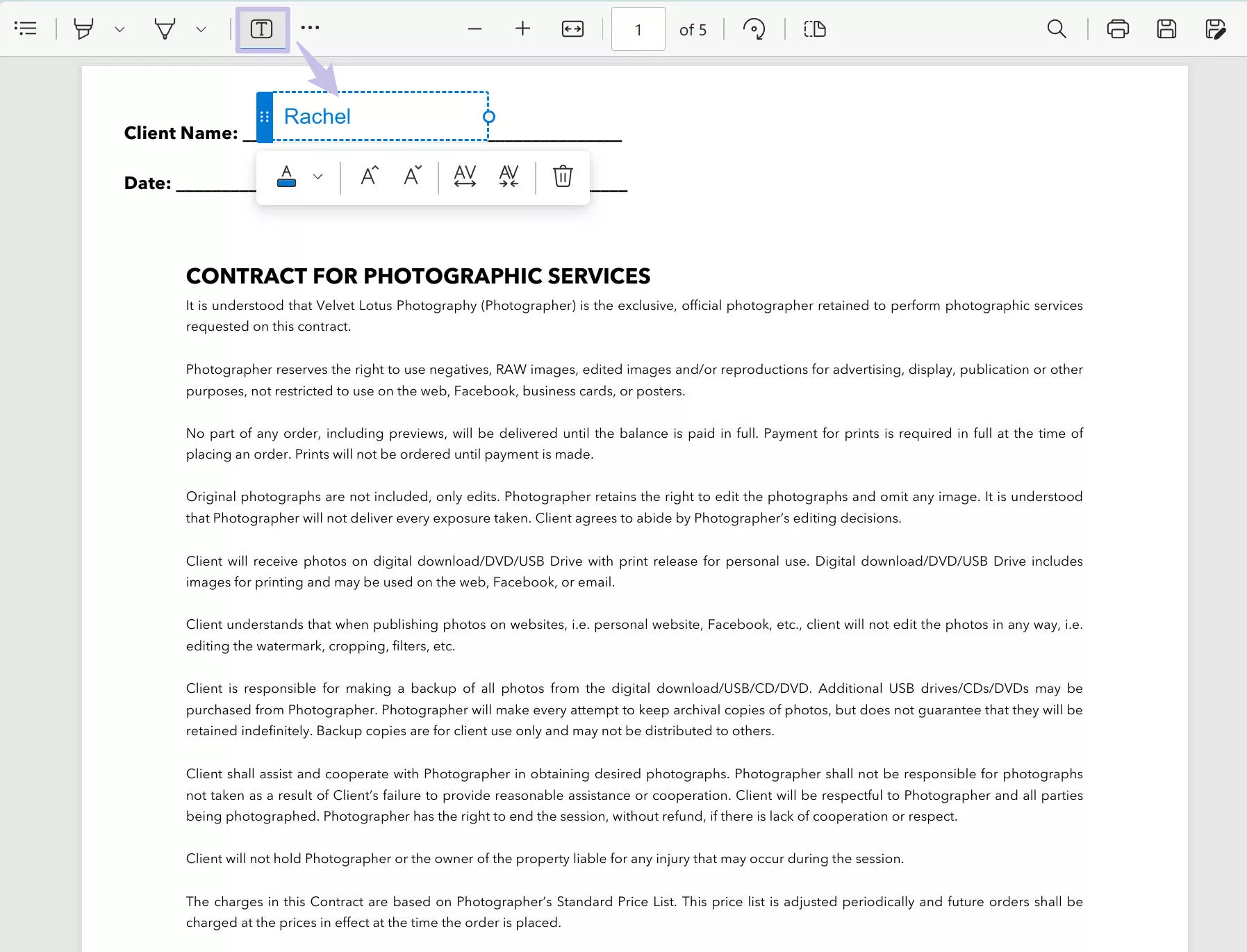
Deel 2. Hoe voeg ik een handtekening in een PDF in zonder Microsoft Edge? (2 manieren)
Met Microsoft Edge kunt u handtekeningen toevoegen. Maar wat als u een afbeelding of digitale handtekening wilt toevoegen? Microsoft Edge kan u daarbij niet helpen. Daarom introduceren we hier twee fantastische alternatieven die u kunt gebruiken voor elke vereiste handtekening. De eerste is UPDF en de tweede optie is UPDF Sign, een online tool die is ontworpen voor het toevoegen van handtekeningen aan documenten en het verzamelen van handtekeningen. Bekijk deze alternatieven en vind de beste optie voor u.
Manier 1. 4 manieren om een handtekening aan een PDF toe te voegen zonder Microsoft Edge via UPDF
UPDF biedt vier eenvoudige manieren om uw handtekening aan PDF's toe te voegen, waardoor het perfect is voor gebruikers met verschillende behoeften. Met de ingebouwde handtekeningfunctie kunt u uw handtekening toevoegen met uw muis of toetsenbord. U kunt ook een handtekening tekenen door de pengrootte en -kleur naar wens aan te passen. Als u het afbeeldingsformaat 'handtekening' op uw computer hebt, kunt u de afbeeldingsfuncties gebruiken om een handtekening toe te voegen of u kunt een digitale handtekening toevoegen voor professionele bestanden met gevoelige informatie. U kunt UPDF downloaden via de onderstaande link om het te proberen.
Windows • macOS • iOS • Android 100% veilig
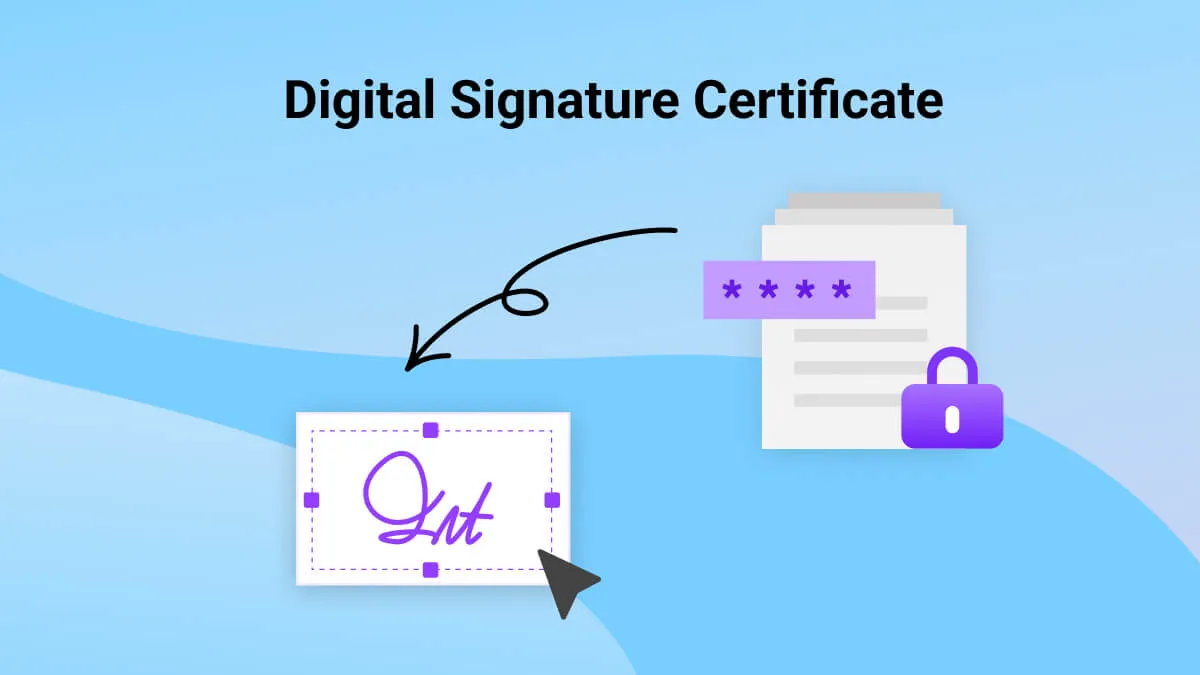
Daarnaast biedt UPDF andere handige tools om je te helpen bij het ordenen van PDF's, het bijsnijden van pagina's en zelfs het gebruik van ingebouwde AI-tools voor productiever werk aan je PDF's. De AI-tools helpen je bij het samenvatten, schrijven of uitleggen van de termen in PDF's, zodat je niet van tool hoeft te wisselen.
1. Via het toevoegen van een afbeelding
Heb je al een handtekening als afbeelding opgeslagen? Geen zorgen, want met UPDF kun je een handtekeningafbeelding invoegen en deze zonder enige moeite integreren. Bekijk daarom de onderstaande stappen en leer hoe je dit doet:
Instructies: Open het PDF-bestand in UPDF door te klikken op de knop " Bestand openen " en ga vervolgens naar de modus " Bewerken " in " Extra " in de werkbalk aan de linkerkant. Klik vervolgens bovenaan op de tool " Afbeelding " en kies het handtekeningbestand op het apparaat. Pas de grootte en locatie van de toegevoegde handtekeningafbeelding naar wens aan.
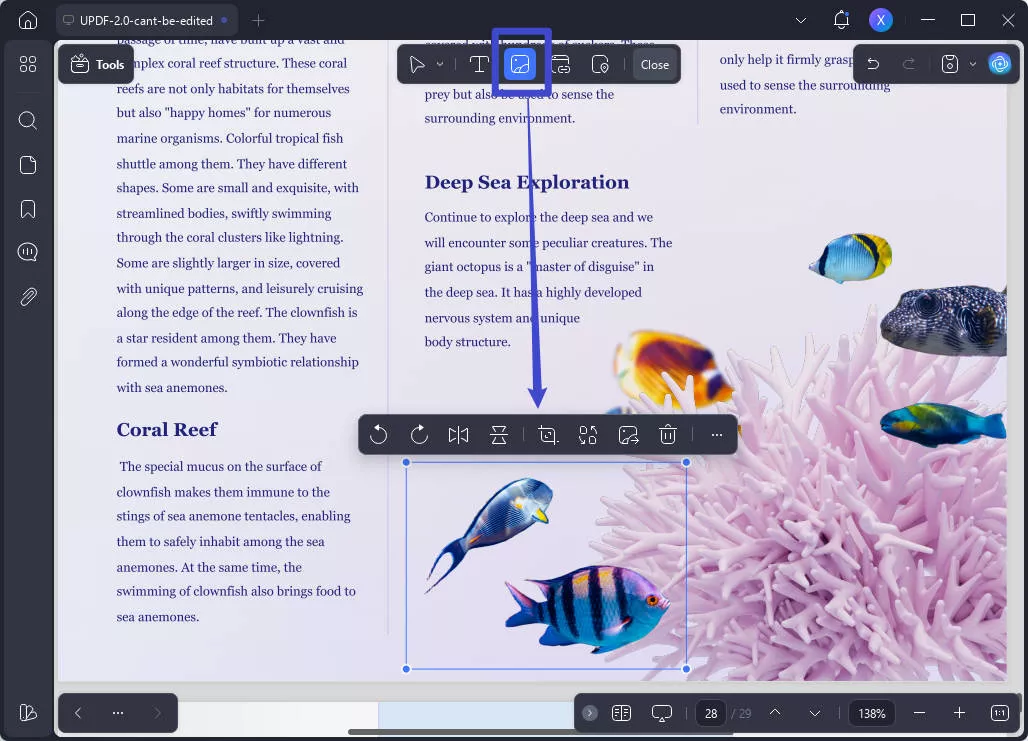
U kunt het UPDF-bestand downloaden om de handtekening direct toe te voegen door een afbeelding toe te voegen via de onderstaande knop.
Windows • macOS • iOS • Android 100% veilig
2. Via potlood
Als u een PDF op een compleet nieuwe manier wilt ondertekenen, kan het gebruik van een potloodtool u enorm helpen. Volg de onderstaande stappen en begin met het ondertekenen van PDF's:
Instructies: Tik in de commentaarmodus in 'Extra' van UPDF op de tool 'Potlood' en teken uw handtekening ergens in het document. U kunt de eigenschappen van de tool ook aanpassen voordat u de handtekening tekent door met de muis over het gereedschapspictogram te bewegen.
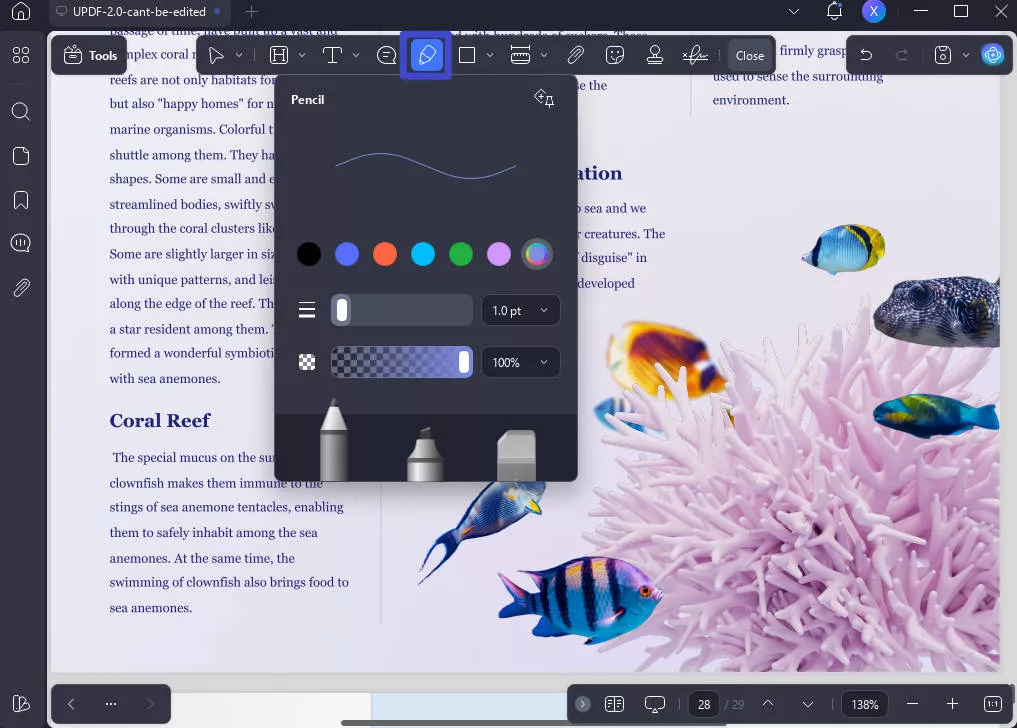
3. Via de handtekeningfunctie
Dit is de meest aanbevolen manier om handtekeningen toe te voegen aan PDF's met de UPDF-tool. Dit is via de handtekeningentool zelf. Wilt u er meer over weten? Volg dan de onderstaande stappen en leer alles wat u moet weten:
Let op: als u de handleiding op UPDF niet wilt bekijken, kunt u de videohandleiding bekijken.
Instructies: Ga naar de modus ' Opmerking ' in ' Extra ' van UPDF. Kies ' Handtekening ' in de bovenste werkbalk. Tik op de knop ' Maken ' en maak uw handtekening. Nadat u de handtekening hebt gemaakt, kunt u deze aanpassen en in het document plaatsen. Dit slaat uw handtekening ook op voor toekomstig gebruik. Plaats hem vervolgens waar u hem wilt hebben.
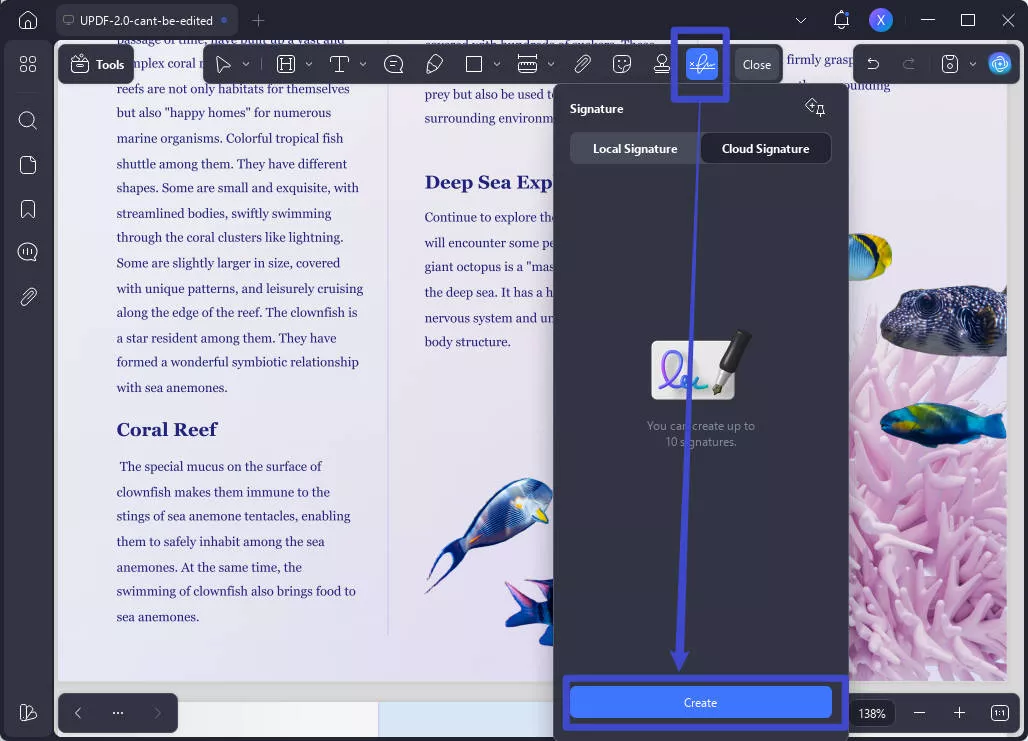
4. Via digitale handtekening
Voor professionele PDF-bestanden kunt u een digitale handtekening toevoegen om uw PDF-bestanden te beschermen. Hier is de handleiding: Download UPDF via onderstaande knop. Open de PDF in UPDF. Klik op 'Extra' > ' Formulier' > 'Handtekening ' en teken een rechthoek op de plaats waar u een digitale handtekening wilt toevoegen. Maak één digitale handtekening, inclusief naam, stijl, enzovoort.
Windows • macOS • iOS • Android 100% veilig
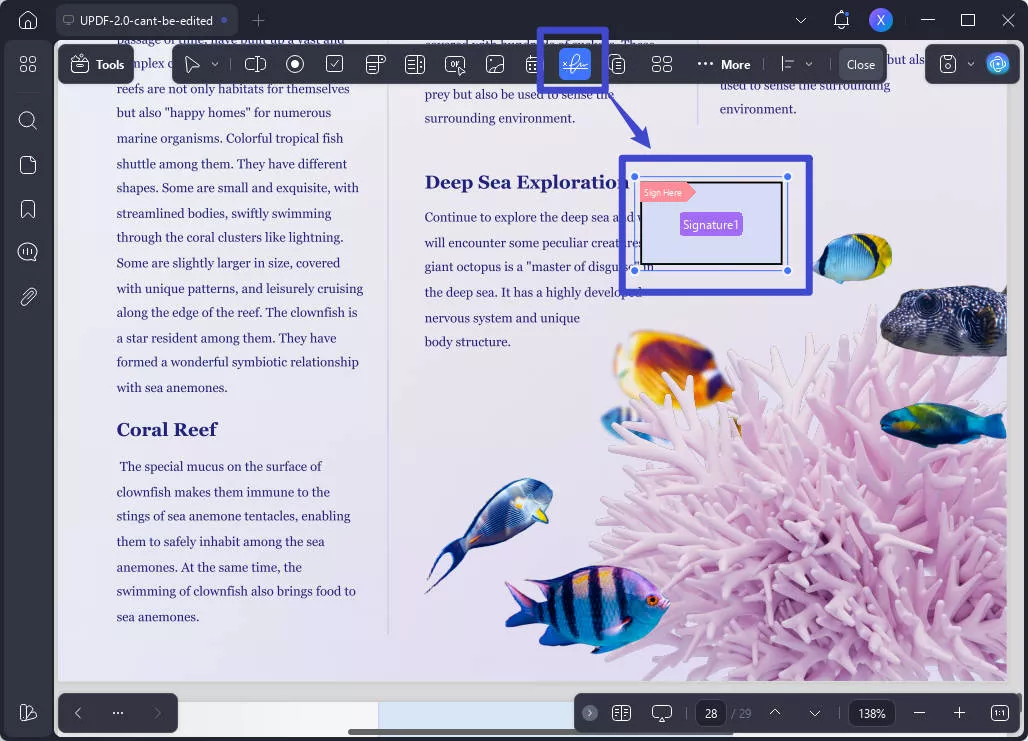
UPDF heeft zoveel functies waarmee u een handtekening aan een PDF kunt toevoegen. Waarom zou u dan niet nu met een flinke korting upgraden naar de pro-versie ?
Manier 2. Digitale handtekening toevoegen in PDF zonder Microsoft Edge via UPDF Sign
Het toevoegen van digitale handtekeningen aan PDF's is altijd een uitdaging geweest. Maar met UPDF Sign kunt u tijd en kosten besparen en uw productiviteit verhogen door PDF's bijna overal elektronisch te ondertekenen .
Bovendien kunt u hiermee niet alleen de PDF online ondertekenen, maar ook handtekeningen van anderen verzamelen. Leer de onderstaande stappen en maak uw PDF's productief met handtekeningen:
Stap 1: Ga naar de officiële website van UPDF Sign door op de onderstaande knop te klikken en een account aan te maken of in te loggen. Tik vervolgens op de knop " Initiële handtekening " en upload uw PDF-document met de knop " Document uploaden" . Zodra het PDF-bestand is geüpload, schakelt u de optie " Alleen mijn handtekening nodig " in bij " Ontvangers toevoegen ".
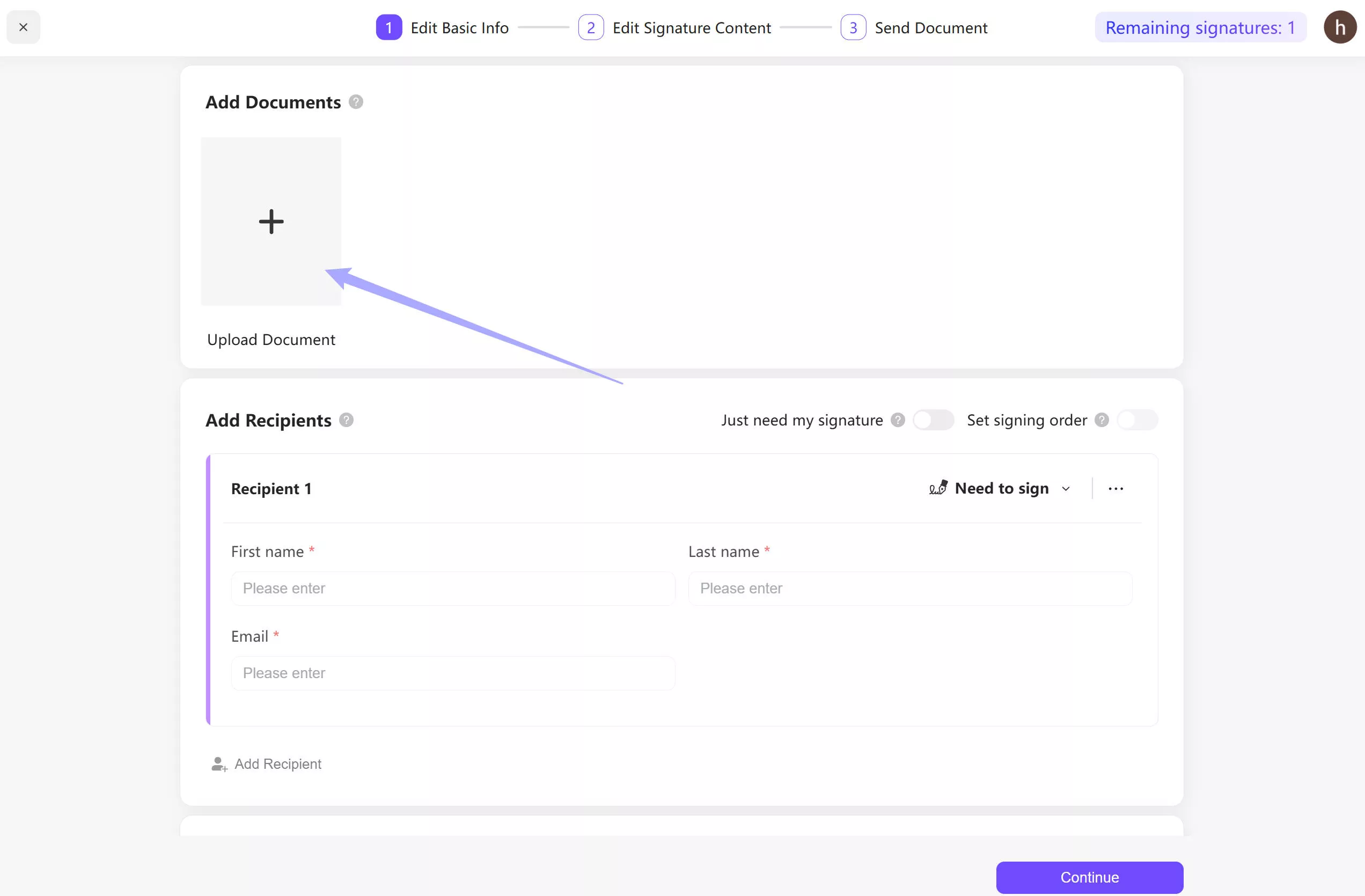
Stap 2: Tik vervolgens op de knop " Doorgaan " rechtsonder in het venster en kies de optie " Handtekening " in het paneel " Velden ". Klik ergens in het document waar u de handtekening wilt toevoegen en pas de handtekeninginstellingen aan. Tik vervolgens op de knop " Voltooien ". Controleer de informatie en klik nogmaals op " Voltooien ".
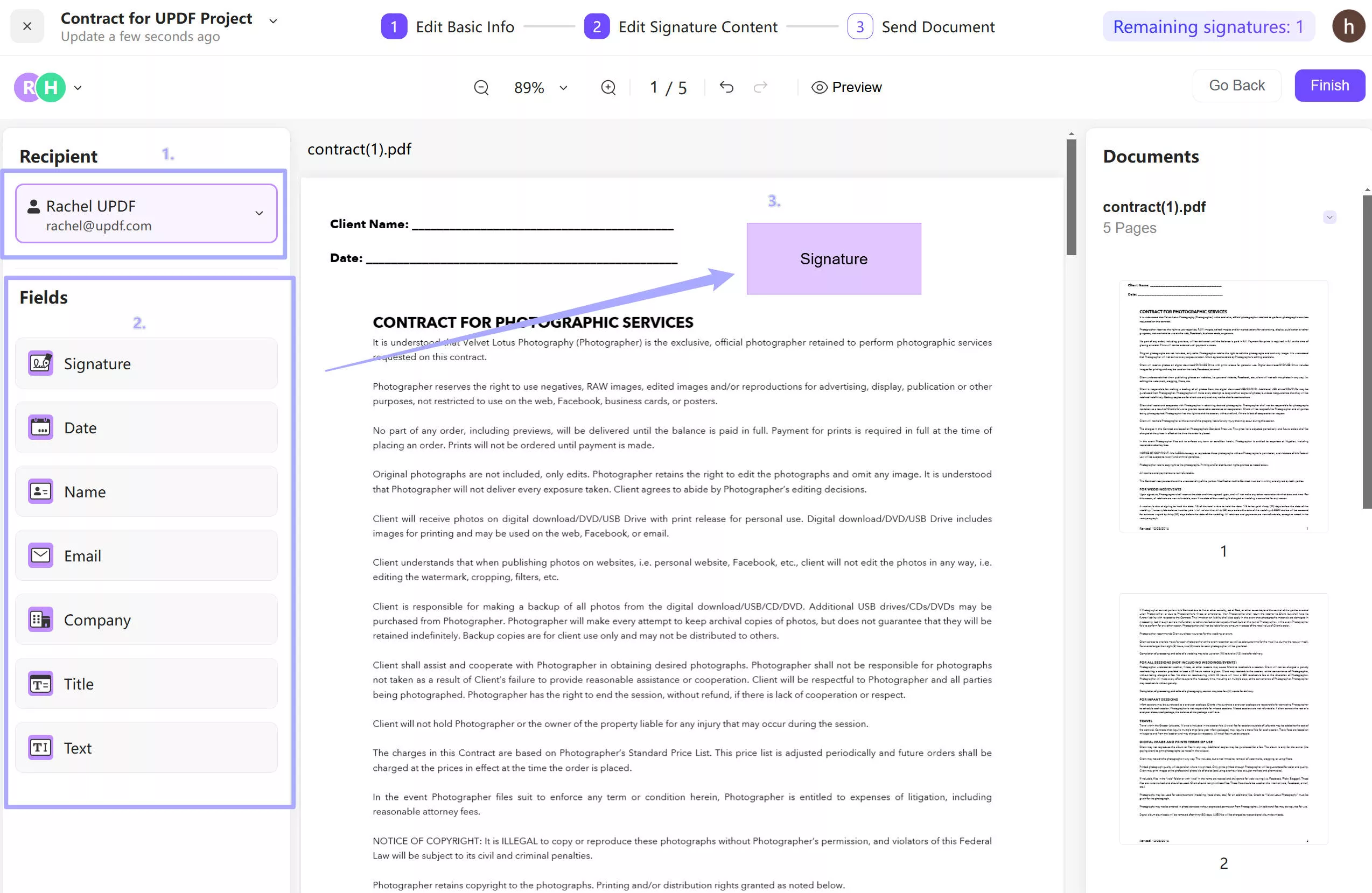
Stap 3. Zodra u klaar bent, kunt u naar de ondertekeningspagina gaan en op het gedeelte ' Handtekening ' klikken. In het pop-upvenster kunt u uw naam invoeren, een tekening maken of een afbeelding uploaden om de PDF te ondertekenen.
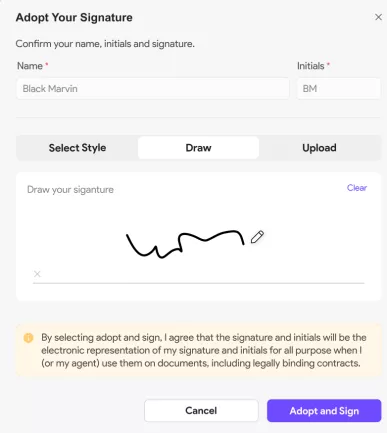
Laatste woorden
Kortom, leren hoe je handtekeningen aan PDF's toevoegt in Microsoft Edge is een waardevolle vaardigheid die je tijd kan besparen en je werk efficiënter kan maken. Door de stappen te volgen en de twee alternatieve opties in deze handleiding te verkennen, kun je belangrijke documenten eenvoudig elektronisch ondertekenen.
Hoewel Microsoft Edge een eenvoudige manier biedt om PDF's te ondertekenen, zijn UPDF en UPDF Sign twee betere keuzes. Download UPDF via onderstaande knop of bezoek UPDF Sign hier om te proberen en te zien of dit is wat u nodig hebt.
Windows • macOS • iOS • Android 100% veilig
 UPDF
UPDF
 UPDF voor Windows
UPDF voor Windows UPDF voor Mac
UPDF voor Mac UPDF voor iPhone/iPad
UPDF voor iPhone/iPad UPDF voor Android
UPDF voor Android UPDF AI Online
UPDF AI Online UPDF Sign
UPDF Sign PDF bewerken
PDF bewerken PDF annoteren
PDF annoteren PDF maken
PDF maken PDF-formulier
PDF-formulier Links bewerken
Links bewerken PDF converteren
PDF converteren OCR
OCR PDF naar Word
PDF naar Word PDF naar afbeelding
PDF naar afbeelding PDF naar Excel
PDF naar Excel PDF organiseren
PDF organiseren PDF samenvoegen
PDF samenvoegen PDF splitsen
PDF splitsen PDF bijsnijden
PDF bijsnijden PDF roteren
PDF roteren PDF beveiligen
PDF beveiligen PDF ondertekenen
PDF ondertekenen PDF bewerken
PDF bewerken PDF opschonen
PDF opschonen Beveiliging verwijderen
Beveiliging verwijderen Lees PDF
Lees PDF UPDF Cloud
UPDF Cloud PDF comprimeren
PDF comprimeren PDF afdrukken
PDF afdrukken Batch Process
Batch Process Over UPDF AI
Over UPDF AI UPDF AI-oplossingen
UPDF AI-oplossingen AI Gebruikersgids
AI Gebruikersgids FAQ over UPDF AI
FAQ over UPDF AI PDF samenvatten
PDF samenvatten PDF vertalen
PDF vertalen Chatten met PDF
Chatten met PDF Chatten met afbeelding
Chatten met afbeelding PDF naar Mindmap
PDF naar Mindmap Chatten met AI
Chatten met AI PDF uitleggen
PDF uitleggen Wetenschappelijk onderzoek
Wetenschappelijk onderzoek Papier zoeken
Papier zoeken AI-proeflezer
AI-proeflezer AI-schrijver
AI-schrijver AI-huiswerkhulp
AI-huiswerkhulp AI-quizgenerator
AI-quizgenerator AI-wiskundige oplosser
AI-wiskundige oplosser PDF naar Word
PDF naar Word PDF naar Excel
PDF naar Excel PDF naar PowerPoint
PDF naar PowerPoint Gebruikershandleiding
Gebruikershandleiding UPDF-trucs
UPDF-trucs Veelgestelde Vragen
Veelgestelde Vragen UPDF Beoordelingen
UPDF Beoordelingen Downloadcentrum
Downloadcentrum Blog
Blog Nieuwsruimte
Nieuwsruimte Technische Specificaties
Technische Specificaties Updates
Updates UPDF versus Adobe Acrobat
UPDF versus Adobe Acrobat UPDF versus Foxit
UPDF versus Foxit UPDF versus PDF Expert
UPDF versus PDF Expert

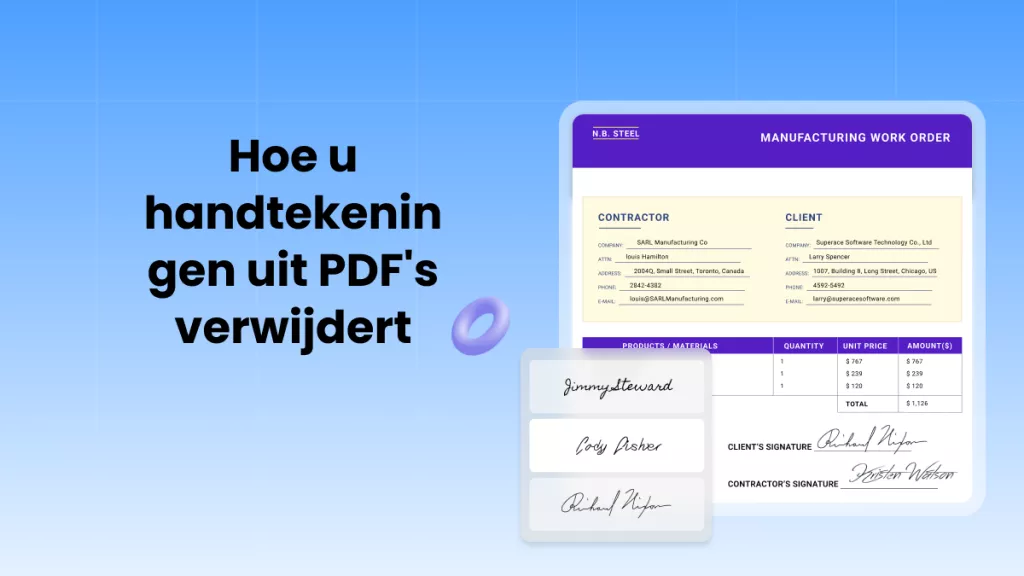







 Lizzy Lozano
Lizzy Lozano 
